Videon nopeuttaminen iPhonessa: Saatavilla on 3 ystävällistä sovellusta
Tiedämme, että iPhonella otetut valokuvat ja videot ovat erittäin korkealaatuisia. Siinä on kameran muokkausominaisuudet ja sisäänrakennetut editorit, kuten ajastettu ja hidastettu tehoste. Oletetaan kuitenkin, että sinun on nopeutettava videota, joka toistetaan jo keskimääräisellä tahdilla. Siinä tapauksessa et voi käyttää aikaviiveefektiä. Tämän vuoksi tarvitset sovelluksen iPhonessasi nopeuttaaksesi katsomasi elokuvaa. Joten, ilman pitkiä puheita, tässä on luettelo sovelluksista, jotka auttavat nopeuttaa videon katselua iPhonessa.


Osa 1. Videoleikkeen nopeuttaminen iPhonessa
1. iMovie
iMovie on tehokas videoeditori, jonka käyttäjät voivat ladata ilmaiseksi. Se sisältää paljon ominaisuuksia ja yksinkertaisia muokkaustyökaluja. Se antaa käyttäjille mahdollisuuden muokata elokuvia monin eri tavoin. Voit hankkia tämän sovelluksen milloin sinulle sopii. Käyttämällä tätä ohjelmaa voit valita, haluatko luoda videon, joka toistetaan normaalia nopeudella vai toistetaanko paljon nopeammalla nopeudella. Valitse elokuvallesi haluamasi tempo. Näppäimistön asianmukaisia näppäimiä kosketetaan muutamalla kerralla.
Vaihe 1: Käynnistä iMovie-niminen ohjelma. Jos sinulla ei ole sovellusta iPhonessasi, voit ladata sen App Storesta ilmaisena latauksena, jos sinulla ei vielä ole sitä. Aloita projekti napsauttamalla Elokuva -kuvake ja valitse Luo uusi projekti vaihtoehto.
Vaihe 2: Valitse yksi tai useampi videoleike mobiililaitteesi Kuvat-sovelluksen valikoimasta. Valitse sitten näytöllä sanalla merkitty kuvake, jota käytät muokkaamiseen Nopeus. Kun katsot videota iPhonella, voit nopeuttaa toistoa liu'uttamalla näytön pientä pistettä oikealle.
Vaihe 3: Yksinkertaisesti Valmis-painikkeen painaminen saa prosessin päätökseen puolestasi. Tämän jälkeen saatat löytää vaihtoehdon tallentaa video valitsemalla Jaa -painiketta. Tallenna elokuva älypuhelimeesi napauttamalla sitä.

2. Hidas Nopea Hidas
iPhone-sovellusta, Slow Fast Slow, voidaan käyttää videoiden hidastamiseen ja nopeuttamiseen. Se on sovellus iOS-pohjaisilla mobiililaitteilla tallennettujen elokuvien toistonopeuden muokkaamiseen. Se toimii erityisen hyvin hidastettujen elokuvien kanssa. Mitä tahansa videota voidaan kuitenkin hidastaa tai nopeuttaa iPhonen automaattisen interaktiivisen aikajanan avulla. Tämä sovellus on saatavilla myös iPadille. Sinulla on myös mahdollisuus jakaa elokuva useisiin osiin ja säätää kunkin segmentin tahtia itsenäisesti. Lisäksi se mahdollistaa videoiden lataamisen ja jakamisen suoraan sosiaalisen verkostoitumisen alustoilla. Tarkastele tiettyjä vaiheita seuraavasta luettelosta:
Vaihe 1: Hanki Slow Fast Slow -sovellus App Storesta ja käynnistä sovellus. Valitse katsottavat videot napauttamalla Plus merkki näytön alareunassa.
Vaihe 2: Tämän jälkeen voit lisätä tai poistaa ajankohdan painamalla näyttöä pitkään. Voit muuttaa kyseisen osan nopeutta vetämällä viivoja paikkojen väliin.
Vaihe 3: Lopuksi sinun on tallennettava videot napauttamalla Viedä -painiketta.
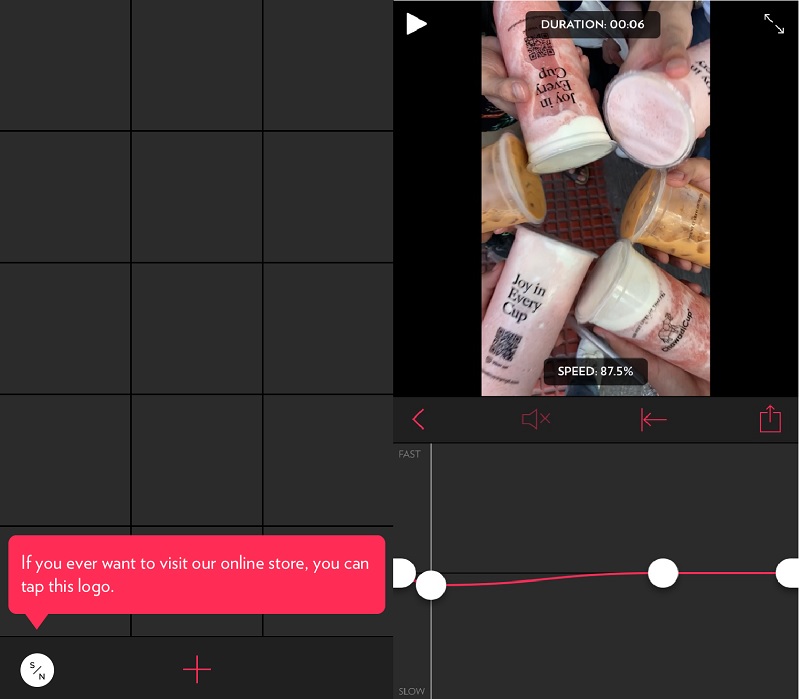
Osa 2. Paras videonopeuden vaihtaja Macille ja Windowsille
Voit synkronoida elokuvat ja nopeuttaa iPhone-videoita Windows- tai Mac-tietokoneellasi, kun iPhonen tallennustila on vaarallisen vähissä. Tässä tilanteessa Vidmore Video Converter on hyödyllinen sinulle. Se on joustava videomuunnin ja -editori, joka voi nopeuttaa iPhone-videoita, muuntaa videomuotoja, muokata videotehosteita ja paljon muuta. Voit nopeuttaa videota sen sijaan, että valitset yhden haastavammista vaihtoehdoista. Ohjelma tukee yli kaksisataa erilaista video- ja äänitiedostotyyppiä.
Koska Vidmore Movie Converter tallentaa ja tukee erilaisia tiedostotyyppejä, voit nopeuttaa videota useissa eri muodoissa. Vidmore Video Converter on videoeditori, jota on helppo käyttää myös kokemattomille käyttäjille, ja se on suureksi avuksi.
Vaihe 1: Vidmore Video Converter voidaan ladata maksutta ennen kokeiluajan päättymistä. Kun se on asennettu, se on yhteensopiva Windows- ja Mac OS X -tietokoneiden kanssa.
The Työkalupakki valikosta löydät vaihtoehdon säätää Videon nopeuden säädin. Sen jälkeen voit lisätä videoita tähän nopeussäätimeen napauttamalla Plus -painiketta ja valitse elokuvat tietokoneeltasi.
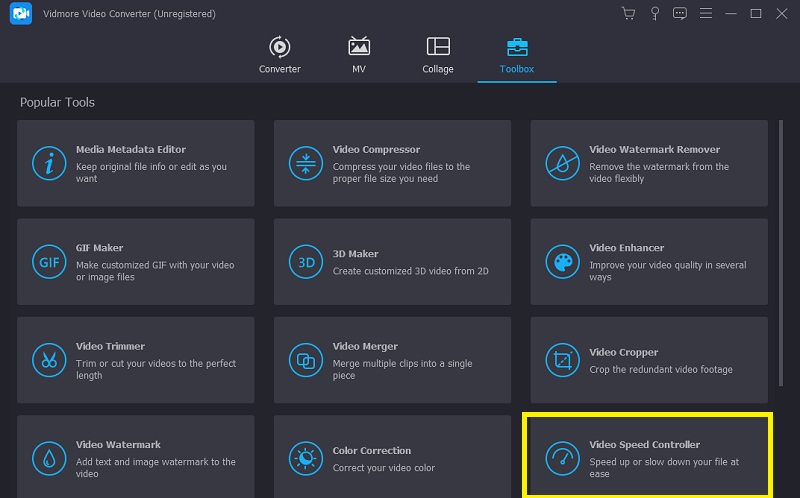
Vaihe 2: Käytä vauhtia, joka osuu väliin ja jos tarvitset niitä hitaasti jostain syystä. Heti kun valitset nopeuden, ylänäyttö muuttuu automaattisesti näyttämään tuloksen, jos käytät sitä. Jos sinulla on useita erilaisia elokuvia eri kestoisina, voit valita kullekin elokuvalle parhaiten sopivan tahdin.
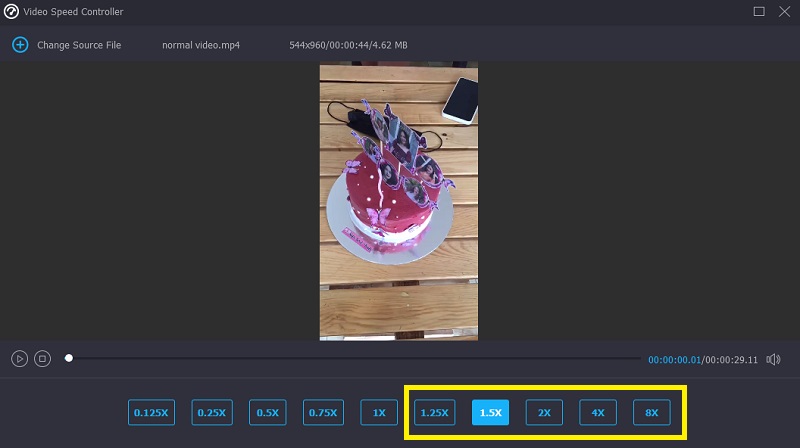
Vaihe 3: Jos haluat muuttaa videon tulostustavan parametreja, valitse Tuotos avattavasta valikosta. Voit myös muuttaa videon lopullista muotoa tässä vaiheessa. Kun olet määrittänyt, mikä tiedosto toimisi parhaiten, valitse se ja napsauta OK -painiketta.
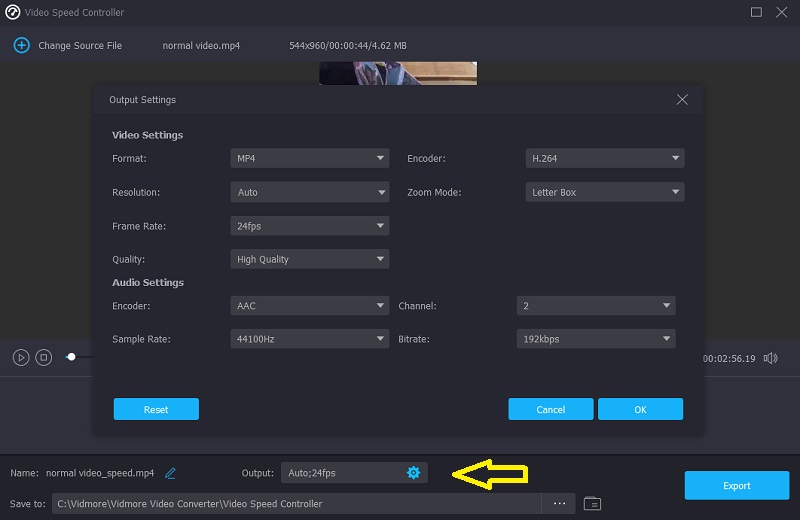
Valitse viimeisessä vaiheessa paikka tietokoneeltasi videoleikkeen tallentamista varten. Sen jälkeen valitse Viedä avattavasta valikosta ja aloita napsauttamalla -painiketta.
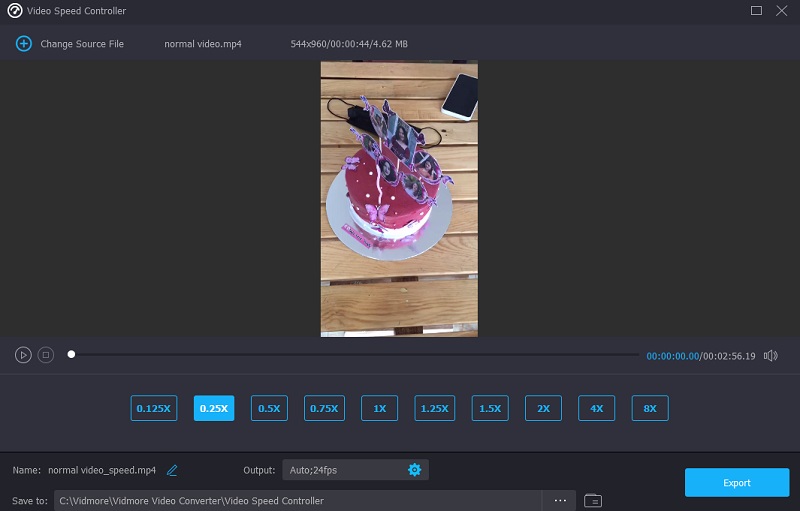
Osa 3. Usein kysyttyä videon nopeuttamisesta iPhonessa
Kuinka nopeuttaa videoleikkeen kuvaamista iPhonessa yli 2x?
Voit käyttää sisäänrakennettua editoria, jota kutsutaan nimellä iMovie. Sen avulla voit hidastaa iPhone-videoita jopa kaksinkertaisella keskinopeudella. Voit myös käyttää muokkaussovelluksia, joita aiemmin suositeltiin auttamaan sinua.
Säilyttääkö Slow Fast Slow -sovellus alkuperäisen videon äänen?
Slow Fast Slow -sovellus sisältää ääniohjaimen, joka on yksi sen monista vahvuuksista. Kun videota on muokattu, käyttäjät voivat muokata ja säilyttää alkuperäisen videon äänenkorkeuden.
Mitä haittaa videon nopeuttamisesta on?
Videon nopeuttaminen johtaa yksittäisten ruutujen menetykseen sekunnissa.
Johtopäätökset
Nämä ovat joitakin tapoja kuinka nopeuttaa videon katselua iPhonessa. Tämä viesti on jo tarjonnut arvokkaita ehdotuksia, joten sinun ei tarvitse olla ohjelmien muokkausasiantuntija käyttääksesi niitä. Vidmore Video Converter on täällä auttamassa sinua. Kuitenkin, jos tallennustila loppuu ja haluat mieluummin muokkaustyökalun, joka toimii työpöydällä.


